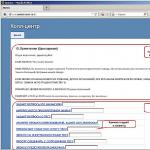GPSナビゲータファームウェア。 Explay GPSナビゲータファームウェア。
ナビゲータをフラッシュするには?




他のほとんどの現代の技術装置と同様に、GPSナビゲータは、オペレーティングシステムである特別なソフトウェアの制御下で動作します。 ナビゲーターにとって最も一般的なソフトウェアは、オペレーティングシステムのWindows CEとAndroidです。 ファームウェアは、ナビゲータ自体から、またはUSBケーブルを使用してコンピュータから実行できます。 次に、両方の更新メソッドを使用してナビゲータをフラッシュする方法について説明します。
準備作業
ロシアのGPSナビゲータで最も人気のあるブランドはGarmin、Prestigio、Texet、Explay、LEXANDです。 使用されているモデルにかかわらず、ナビゲータのファームウェアを実行する前に、次の手順を実行する必要があります。
- 点滅する前にナビゲーターバッテリーを完全に充電するか、点滅時にナビゲーターの電源を入れたままにしておいてください。 点滅中にナビゲータがオフになっていると、デバイスに不可逆的な損傷が発生する可能性があります。
- あなたのブランドとモデルに対応するナビゲータファームウェアの最新バージョンをダウンロードしてください。 注意! サードパーティのファームウェアを使用しないことをお勧めします。 保証の喪失に加えて、それらの使用は深刻な損害を引き起こす可能性があります。
- その場合は、デバイスデータをコンピュータにバックアップしてください。
コンピュータによるファームウェア
ファームウェアの場合は、コンピュータ上にナビゲータのドライバが必要です。また、片側にマイクロUSBコネクタが付いたUSBケーブルもあります。 原則として、ドライバとケーブルの両方にナビゲータが付いています。 あなたがそれらを持っていない場合は、メーカーの公式サイトからドライバをダウンロードし、任意のコンピュータストアでケーブルを購入することができます。
ファームウェアの場合は、次の手順を実行します。
- ナビゲーター用のドライバーをコンピューターにインストールします。
- ナビゲータのメモリをフォーマットします。
- デバイスの電源を切ります。 ナビゲータをコンピュータに接続しないでください。
- コンピュータのファームウェアでフォルダを開き、実行可能ファイルを実行します。
- デバイスの電源ボタンを押しながら、画面が点灯したら、USBケーブルをナビゲータに接続します。
- 画面の指示に従います。
- ダウンロードが完了するまで待ちます。
- ナビゲータからケーブルを外し、デバイスの電源を入れます。
デバイス自体からのファームウェア
この場合、ファームウェアをダウンロードするのに十分なサイズのSDカードが必要です。
- SDカードをナビゲータから取り出して、コンピュータに接続します。
- 必要なデータをカードからコンピュータに転送し、フォーマットします。
- FATシステムをファイルシステムとして選択する必要があります。
- ファームウェアをメモリカードにダウンロードしてください。
- ファームウェアが入ったカードをナビゲータに挿入し、デバイスを再起動します。
- 一部のモデルでは、追加の操作は必要ありません。更新プログラムのインストールプロセスは自動的に開始されます。 他の人は、使用しているモデルとナビゲータのタイプに応じて、キーの特定の組み合わせを押さなければなりません。 詳しくは、モデルのマニュアルを参照してください。
- 更新プログラムのインストールが終了するまで、デバイスの再起動や電源オフは禁止されています。
非常に頻繁に、ファームウェアを変更した後、GPSナビゲータのユーザは、不正確なスクリーン較正の問題に直面する。 各モデルについて、較正プロセスはわずかに異なる場合があります。 スクリーンキャリブレーションを開始する主な2つの方法:
- ナビゲータの左上隅を約30秒間押し続けると、キャリブレーションメニューが表示されます。 十字の白い画面が表示されます。 スクリーンが較正されるまで、スタイラスを使用して十字の正確な中央に何度も到達する必要があります。 新しい設定を適用するのに約20秒かかります。
- 同時に、電源ボタンを右に持っていて、画面の中央に指を置いて較正メニューが表示されるまで押し続けます。 次に、上記のように行動する必要があります。
ナビゲータを操作する際には、次の記事も役立ちます。
デバイスがオンにならない、または元のソフトウェアが機能しなくなった場合に必要です。 デバイスが遅くなったり、読み込みが遅くなったりすると、ソフトウェアのアップデートが役立ちます。 それ以外の場合は、デバイスでそのような操作を実行しない方が良いです。 デバイスが安定して動作している間は、実験しないでください。
変更ファームウェア(ファームウェア)は非常に簡単です。 Explayナビゲータの技術的な特徴を理解する必要はありません。 しかし、あなたが何か間違っていると、ガジェットは使用できなくなる可能性があります。 したがって、最後の手段としてのみソフトウェアを再インストールしてください。
コンピュータ、パッケージに含まれるUSBケーブル、およびmicroSDカード(少なくとも2 GB - サイズはファームウェアが占有するメモリ量によって異なります)が必要です。 PC接続が必要な場合があります。
Explayナビゲータを点滅させる前に、次の操作を行います。
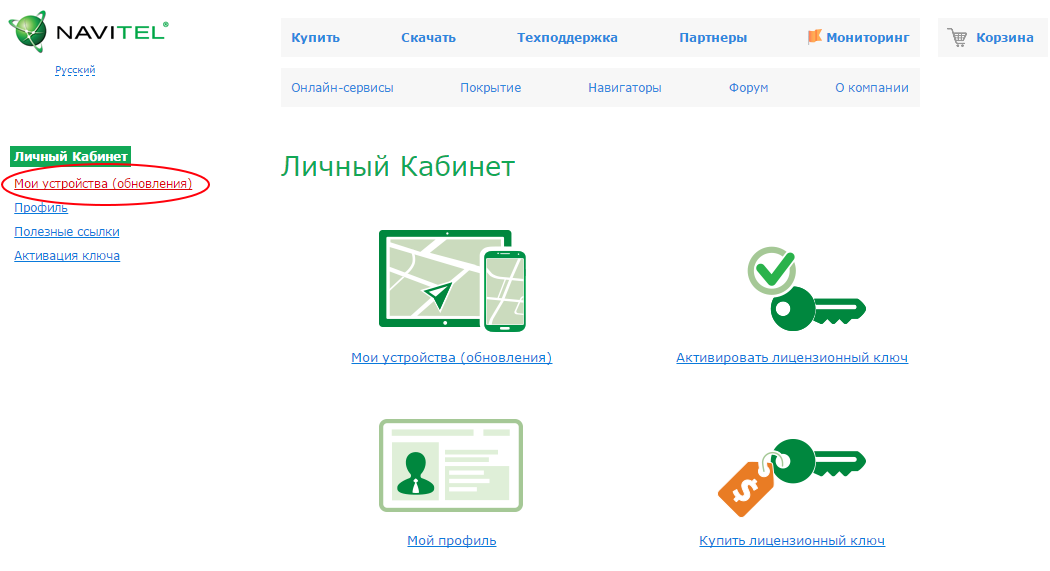
コンピュータによるファームウェア
コンピュータを使用してExplayをフラッシュする方法は次のとおりです。
- それをオフにする。
- ディレクトリをファームウェアからPCに解凍します(事前にダウンロードする必要があります)。 フォルダ名にロシア語の文字とスペースを含めないでください。
- USB-microUSBケーブルを使用してデバイスをコンピュータに接続します。 これまでにデバイスをPCに接続していないと、ドライバは自動的にダウンロードされます。 システムがそれらを見つけられない場合、あなたはそれらに道を向けることができます。
- ファームウェアがあるディレクトリに移動し、インストールを開始します(実行可能なexeファイルをダブルクリックします)。
- インストールウィザードの指示に従います。
- 失敗した場合は、デバイスの電源を入れて同じことを試みてください。
各デバイスごとに独自のファームウェアがあります。 Explay SLS7用に設計されたソフトウェアをSLK5モデルのナビゲータにダウンロードしようとすると、何も表示されません。 これは最高です。 おそらく、ガジェットはちょうど壊れるでしょう。
非公式のアプリケーションが正常に動作しているかどうかわからない場合は、非公式のアプリケーションをインストールしないでください。 熱心なユーザーによって開発されたプログラムは便利です。 しかし時にはこのソフトウェアがエラーを起こすことがあります。 1つの「壊れた」ファイルであっても、問題を引き起こす可能性があります
SDカードによるファームウェア
Explay SLS7および他のモデルにファームウェアをインストールする方法は次のとおりです。
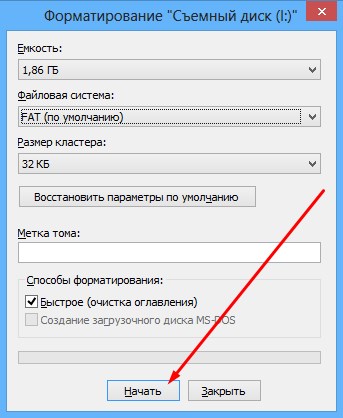
その後、Explayにプログラムをアップロードすることができます。
- ナビゲータをオフにします。
- SDカードを挿入して電源を入れ直してください。
- デバイスは自動的にソフトウェアをインストールする必要があります。 しかし時々これのために特定のキーを押す必要があります。 それはモデル(SLS7、CTS5、ND-41、Onlinerなど)によって異なります。 詳しい指示は指示書に記載する必要があります。
- Explayがロードされている間は再起動しないでください。 場合によっては表示されません。
- デバイスが放電されないようにするには、デバイスを電源に接続します。 これは長すぎるはずはありません。 電池は座る時間がありません。 しかし、ヘッジする方が良い。
- アップグレード後、プログラムにキーを再入力する必要があります。
較正
Explayデバイスファームウェアは、画面の較正パラメータを「ノックダウン」することができます。 それらを復元する方法は次のとおりです。
- ディスプレイの左上隅を挟みます。
- または、モニタの中央に指を置き、同時に電源ボタンを右に押します。
- 30秒後に、校正メニューが表示されます。白い背景には十字が表示されます。 あなたはスタイラスで数回「打つ」必要があります。
Explayナビゲータを点滅させると、デバイスに問題がある場合に役立ちます。 ソフトウェアの更新はその有効性を高めるでしょう。 新しいファームウェアをインストールするのは簡単です。 しかし、デバイスが正常に動作する場合は、何も再インストールしない方がいいです。
実際に、彼の兵器の中にナビゲーターを持っているすべての運転手は最終的にそれをフラッシュする方法を疑問に思う。
自動車所有者や衛星ナビゲーションシステム用の近代的な市場には、さまざまな機器が充実しています。 そして、実践が示すように、それらの多くは、十分に信頼できず、簡単に壊れていないか、またはユーザーの文盲の扱いが不安定です。

時間が経つにつれてガジェットに及ぼす影響が異なるため、運転手がいない人のナビゲーターの「幸せな」オーナーになることがあります。 障害の兆候は簡単です。ナビゲータは開始ピクチャよりも読み込まれないか、何らかのアクションを実行すると常に再起動します。 この場合、絶望しないでください - もしナビゲータが活動の症状を示したら、それを元気に戻すことができます。
なぜ更新されたファームウェアが必要なのですか?
新しいファームウェアは、原則として、欠点の修正やデバイスへの新機能の追加を行うため、公式ソースでリリースされたファームウェアを更新することが重要です。
ファームウェアの前の準備の瞬間
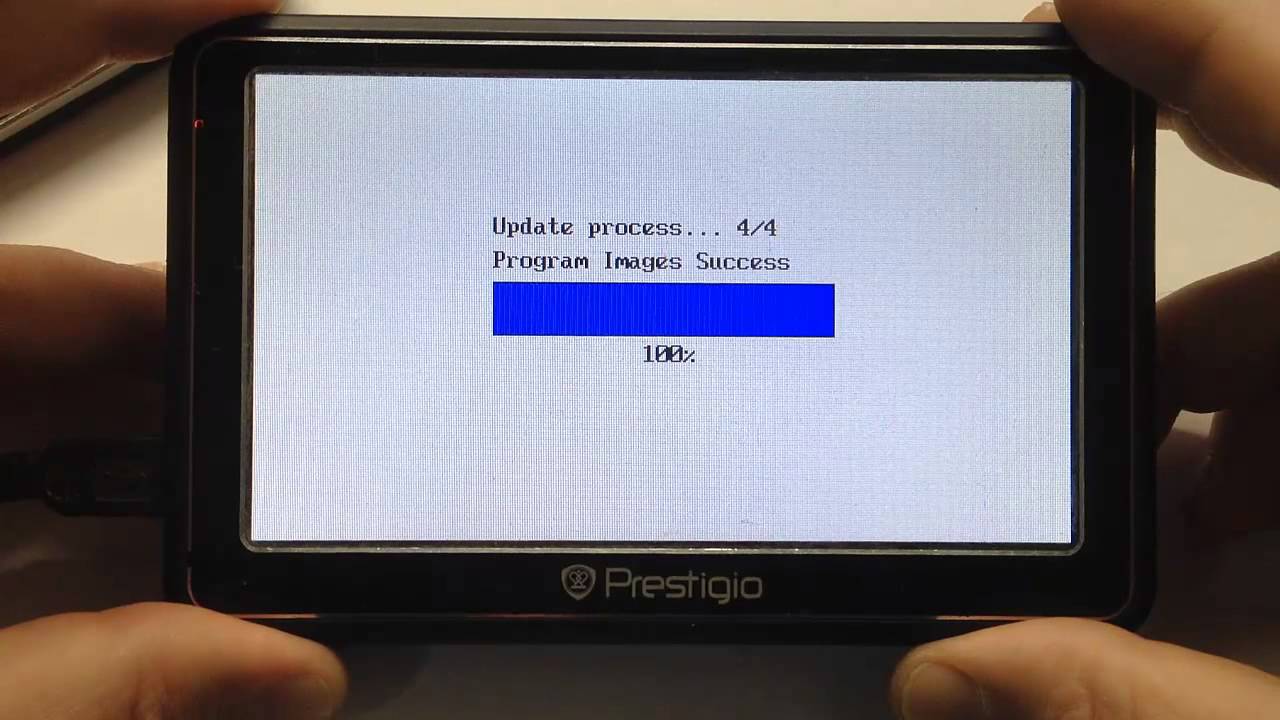
以下では、ナビゲータ用の新しいファームウェアをインストールする一般的な例を考えます。 これは公式の更新には当てはまりません。その実現可能性はほとんどのナビゲータに組み込まれており、いくつかのキーストロークで行われます。 ナビゲーターを点滅させる前に、バッテリーを充電し、目的のファームウェアを見つける必要があります。
ファームウェアプロセスを開始する前にナビゲータバッテリを完全に充電することが重要なのはなぜですか?
点滅する前にバッテリーを完全に充電することが非常に重要です。 電源が入らずにロードされなくても、いずれの場合も充電が行われます。 ファームウェア中にバッテリが放電され、ナビゲータがオフになると、そのようなデバイスを復活させることはほとんど不可能です。
このモデルナビゲータの目的のファームウェアを見つける場所
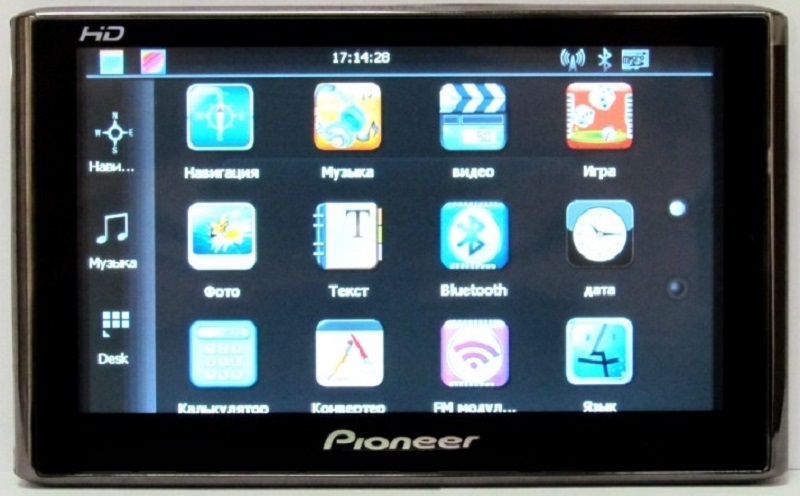
ガジェットの充電中は、ファームウェアを探してください。これは、製造元の公式ウェブサイトで行うのが最善です。 「サポート」セクションで、ガジェットモデルを正確に見つけて、必要なファイルをダウンロードしてください。
正式なファームウェアをインストールすることは、その後のデバイスの動作を保証するものです。 かなりの部分がありますが、メーカーがそのようなサービスを提供していない状況があります。この場合、第三者のリソースを検索する必要があります。
これらは、ファームウェアをダウンロードするだけでなく、読んだり、ユーザーのレビュー、適切なフラッシュ方法の詳細な説明を読むことができる専門フォーラムであることが望ましいです。 そのようなコミュニティでは、公式ファームウェアをインストールするための指示はほとんど必須であり、公式サイトよりはるかに明確で詳細な形式で書かれていることはまれではありません。
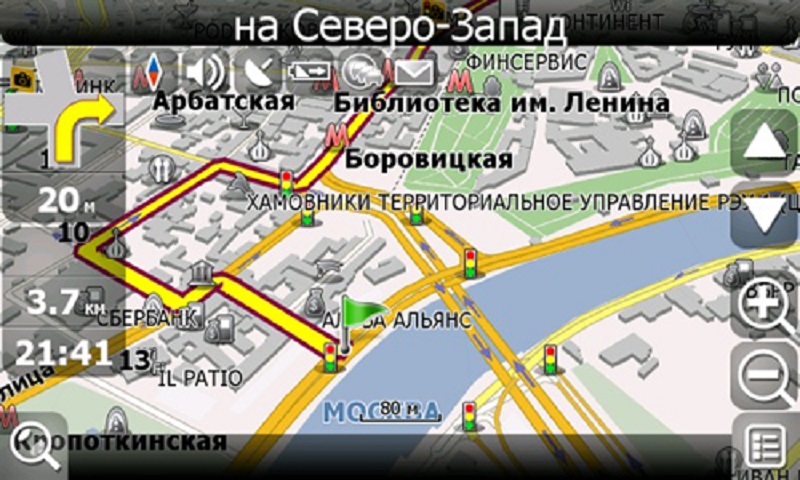
お使いのデバイス用のファームウェアを選択することは非常に重要です。お使いの機種に対応していないソフトウェアをインストールしないでください。 すべてのファームウェアは特定の電子機器と結びついているので、新しいメニューが必要な場合は、新しいナビゲータを購入するのが最善の方法です。
不明な起源のファームウェアを使用しているすべての実験では、デバイスを永久に無効にすることができ、専門家が携帯する必要があります。 オンにならない「死んだ」ナビゲータをフラッシュする特別なプログラムや機器がなければ、ほとんど不可能です。
メモリフラッシュドライブの量、それは何であるべきですか
デバイスにファームウェアをインストールするには、CDカードにコピーします。 これを行うには、ナビゲータによってサポートされている最大のボリュームを持つ高速なカードを取る必要はありません。 ここのスピードは大きな役割を果たしません。ボリュームは、ファームウェアをCDカードにコピーするだけで十分です。
コピーする前に、カードをフォーマットし、FATファイルシステムを選択してください。 すべてのナビゲーターがFAT32ファイルシステムを認識するわけではないので、それを選択しない方がいいです。更新中にエラーが発生する可能性があります。 次に、ファームウェアをカードにコピーします。フォルダを作成する必要はなく、すべてをルートディレクトリにコピーします。
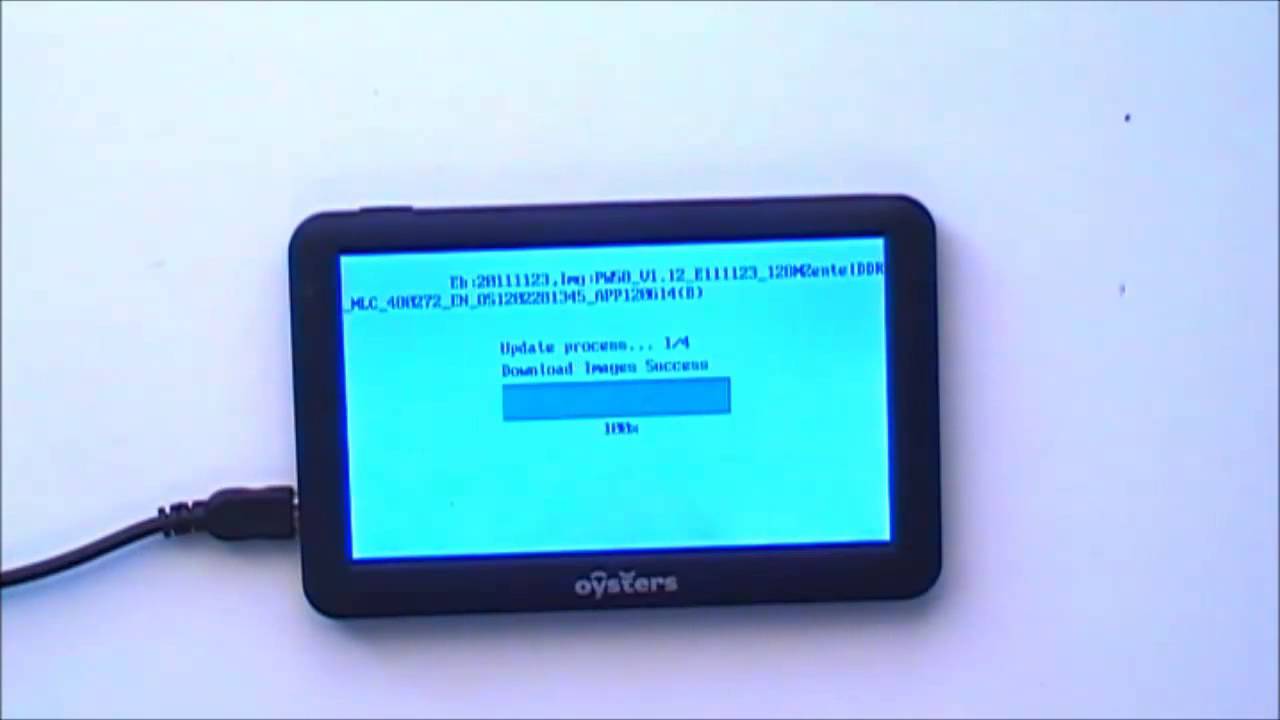
バッテリーが充電され、ファームウェアがメモリーカードにコピーされたら、ナビゲーターにインストールします。 CDカードを挿入し、ナビゲータを再起動(オン)します。 一部のモデルでは、人の操作なしに自動的にインストール処理が開始されます。 ファームウェアマニュアルに記載されているボタンの組み合わせを押し続ける必要があるものがあります。
ファームウェアナビゲータが
多くの場合、信号がLEDの点滅または発光であるが、画面上で何も起こらないモデルが存在するが、インストール手順またはプログレスバーのパーセント表示が画面に表示される。 ファームウェアを正しくインストールするには、この瞬間を知ることが非常に重要です。 インストール中にナビゲータを再起動するだけで、機能していないと思って、最終的に「終了」することは珍しいことではありません。
ナビゲーターのモデルの特徴
平均的なインストールプロセスは、デバイスのファームウェアおよびモデルに応じて、最大15分間続きます。 インストールはいくつかの段階で行われることがありますので、終了後にすぐにCDカードを取り出してはいけません。通常、これはマニュアルに記載されています。
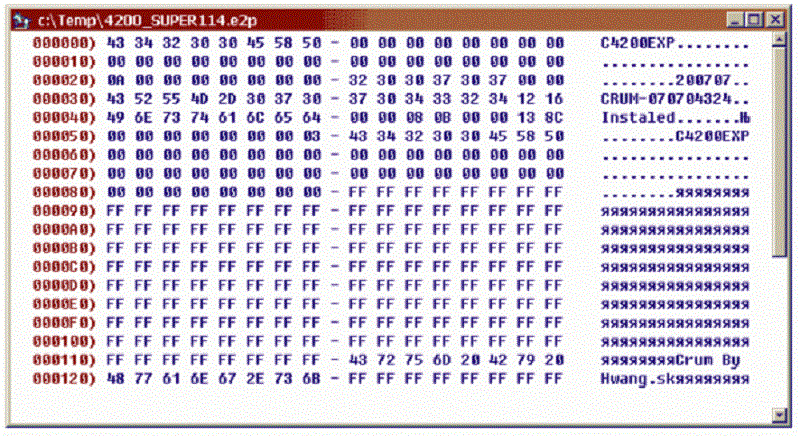
もちろん、そのようなアイテムがモデルに提供されている場合は、画面のキャリブレーションにも注意してください。 時には、画面センサーが失敗することがあります。たとえば、メニューに入ってみると、まったく異なるキーが押されます。 したがって、マニュアルにこのような項目がある場合は、非常に慎重に検討してください。場合によっては、較正手順を開始することが非常に困難です。
ナビゲーションプログラム、ナビゲータにインストールする方法
まず、CDカードの内容を表示できるファイルマネージャをデバイスのメモリに書き込む必要があります。 これは総司令官または探検家かもしれません。 次に、ファイルマネージャを起動し、メモリカード上のナビゲーションプログラムを見つけます。
ナビゲーションプログラムの中には、ダウンロード直後にインストールと機能を必要としないものがあります。 ただし、GPSポートまたはライセンス情報を含むファイルを設定する必要があるプログラムがあります。 システムが正しく機能するためには、ナビゲータのすべてのパラメータを設定します。
ナビゲーションプログラムフォルダに新しい地図を記録します。 特定のプログラムは、警告、異なる言語、都市と道路の要素などの追加情報を扱うことをサポートしています。 追加コンポーネントをプログラムフォルダに配置します。 練習が示すように、ナビゲーションのためにライセンスされたプログラムを使用することが望ましい。
ほとんどの場合、ファームウェアナビゲータは難しくありません。 初めてのあなたのためだけにこの手順を恐れてはいけません。
ナビゲータのファームウェアを多くのユーザーに変更するのは難しいようです。 実際には、製造元にかかわらず、そのようなデバイスは迅速かつ容易にリフレッシュされることが判明している。
ファームウェアを交換する必要があるのは何ですか? ほとんどの場合、ナビゲータが正常に動作しなくなったり、ハングしたり、キーストロークのオンと応答が完全に終了したりすると、これが実行されます。 ソフトウェアを更新するための別の手順が実行されます。これは、作業のスピードと品質にもプラスの効果をもたらします。
コンピュータを介してナビゲータをフラッシュし、そのような操作が時間を費やさずに独立して実行できるようにする方法を見てみましょう。
点滅には何が必要ですか?
まず、必要なソフトウェアを置き換える:
- ナビゲータ自体。
- コンピュータ
- メモリカード - お使いのモデルの最大サポート容量。 それは何のためですか? したがって、マップをダウンロードして、快適な作業に必要なその他のデータを、デバイスに制限なく適用することができます。
- ファームウェアのあるファイル。
ファームウェアを変更する前に何をする必要がありますか? 1つ目は、バッテリーを完全に充電することです。 新しいソフトウェアをインストールする途中に彼が座っていると、デバイスが壊れたレンガになる危険性があります。
第2に、あなたのファームウェアモデルに適した実績のあるものだけをダウンロードする必要があることを覚えておいてください。 この勧告に従わない場合は、デバイスが突然放電する場合と同じように起こります。
必要なものがすべてある場合は、ガジェットが充電されていることを確認して、システムの交換に直接行くことができます。
ファームウェアを交換するには?
したがって、この作業を実行するには、以下を行う必要があります。

- コンピュータのメモリカードをフォーマットしますが、FAT32のフォーマットと一致するようにしてください。
- フォーマット後、ファームウェアファイルをカードにダウンロードします。
- 新しいソフトウェアを搭載したメモリカードをオフナビゲータに挿入します。
- デバイスをオンにすると、自動的にメモリカードが認識され、ファイルが読み込まれ、インストールが開始されます。
- 新しいソフトウェアのインストールプロセスで画面に画面が表示されます。
- ナビゲーターの点滅の終了時に。
- メモリカードを取り出し、以前に使用したファイルを消去して、ナビゲーション用のデータを記録します。 その後、外付けドライブを使用してガジェットを直接操作することができます。
いくつかのニュアンス:

- デバイスが起動時にカードを認識せず、したがって新しいシステムのインストールを開始しない場合は、特別なキーの組み合わせを押さなければなりません。 インターネット上でモデルの点滅が始まる特別なメニューを起動するために選択する必要があるものについて学ぶことができます。
- ソフトウェアを変更した後の最初のダウンロードには少し時間がかかります。これはすべての機器にとって絶対的なことです。
- 新しいメニューシステムが外国語で表示されている場合は、設定で変更することができます。
どのようにNavitelをフラッシュする? ここでも、製造元に関係なく、上記の手順がほとんどのモデルに適していることを明確にしています。 そして、多くのブランドは独自性を主張していますが、これはソフトウェアをガジェットに置き換えるプロセスには当てはまりません。
これで、ナビゲータがどのようにコンピュータを介してフラッシュされるのかが分かりました。 ご覧のとおり、実際には何も難しいことはありません。主なことは、義務的な条件に注意を払ってレンガに変えないようにすることです。常に注意してください。 最後に、ナビゲータが正常に動作する場合でも、実際のソフトウェアではデバイスの現在のパフォーマンスが向上するだけなので、このような手順を実行する価値があることに注意してください。